ドライブレター ( 「 C: 」 「 D: 」 など ) を確認する方法 ( Windows 7 )
| 対象 OS | Windows 7 |
|---|
- カテゴリー :
-
- トップカテゴリー > 症状から選ぶ > 設定・操作の手順
- トップカテゴリー > 製品から選ぶ > デスクトップパソコン
- トップカテゴリー > 製品から選ぶ > ノートパソコン
- トップカテゴリー > 製品から選ぶ > タブレット(Windows)
- トップカテゴリー > 製品から選ぶ > 小型パソコン(スティック・NUC)
回答
はじめに
この FAQ について
この FAQ では、ドライブレター 「 C: 」 「 D: 」 などを確認する手順について説明します。
その他の OS
操作手順
ドライブレター 「 C: 」 「 D: 」 などを確認する手順
- [ スタート ] をクリックします。
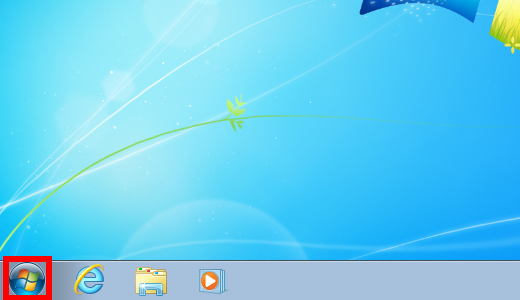
- [ コンピューター ] をクリックします。
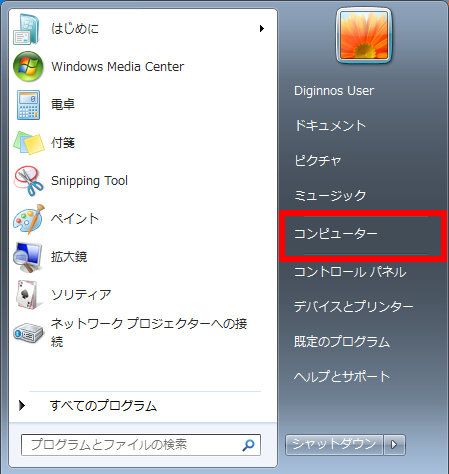
- 「 コンピューター 」 画面が表示されます。
「 HDDやリムーバブル・ディスク、光ディスクドライブなどのドライブレター 」 を
確認することができます。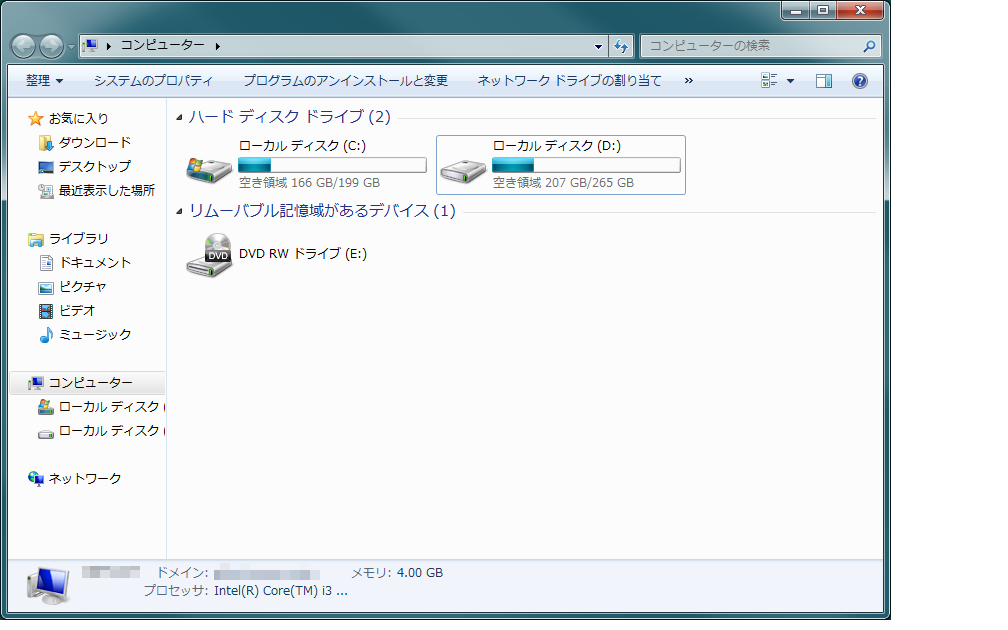
「 コンピューター 」 画面でドライブレターが表示していない場合は、次の設定を行ってください。
- 任意のフォルダーを開き、
「 整理タブ 」 の [ フォルダーと検索のオプション ] をクリックします。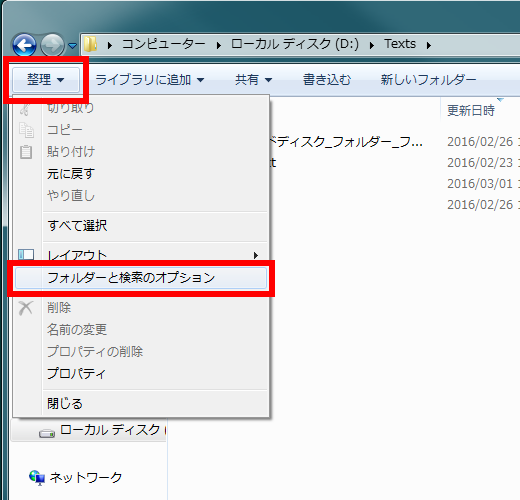
- 「 フォルダー オプション 」 画面が表示されるので、 「 表示 」 タブから
「 詳細設定 」 の 「 ドライブ文字を表示する 」 にチェックを付けます。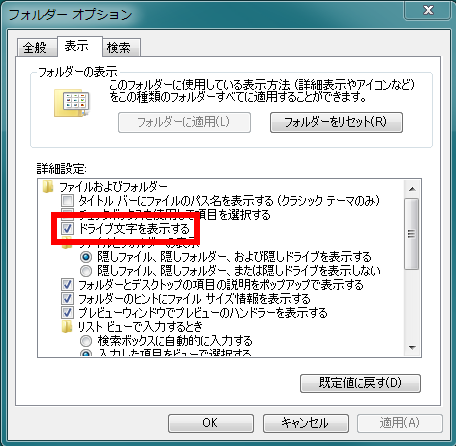
ドライブレターとは、Windows や MS-DOS で、ハードディスクや CD-ROM ドライブなどの記憶装置(ドライブ)を
識別するために各機器に割り当てられるアルファベット。
A から Z までのアルファベット1文字が与えられ、例えば Cドライブのことを「C:」と表記する。
PC/AT 互換機では、 「 A: 」 「 B: 」 がフロッピーディスクドライブ、 「 C: 」 から 「 Z: 」がその他のドライブとなる。
識別するために各機器に割り当てられるアルファベット。
A から Z までのアルファベット1文字が与えられ、例えば Cドライブのことを「C:」と表記する。
PC/AT 互換機では、 「 A: 」 「 B: 」 がフロッピーディスクドライブ、 「 C: 」 から 「 Z: 」がその他のドライブとなる。